苹果手机设置里如何调旋转
更新时间:2024-03-13 12:46:42来源:元达游戏浏览量:
苹果手机是许多人日常生活中必不可少的一部设备,而在使用过程中,屏幕旋转功能往往也是我们经常需要调整的设置之一,苹果手机的屏幕旋转设置非常简单,只需从控制中心中找到屏幕旋转锁定按钮,点击即可开启或关闭屏幕旋转功能。通过这一设置,我们可以根据实际需求自由地调整屏幕的显示方向,为我们的使用体验带来更多便利和舒适。
苹果手机如何设置屏幕旋转
操作方法:
1.其实这个功能所有手机都有,既然要设置。我们首先要做的是解锁手机,解锁后进入手机桌面。如图所示。

2.进入手机桌面后,大部门苹果手机都打开可快捷键小圆点,我们点击手机桌面上的小圆点。如图所示。
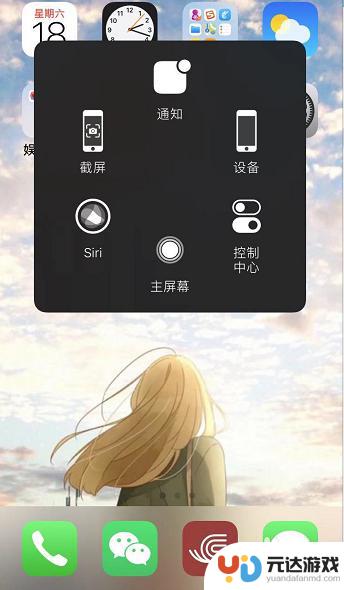
3.调出快捷小圆点后,我们点击快捷功能中的【控制中心】,通过这里进行设置。如图所示。
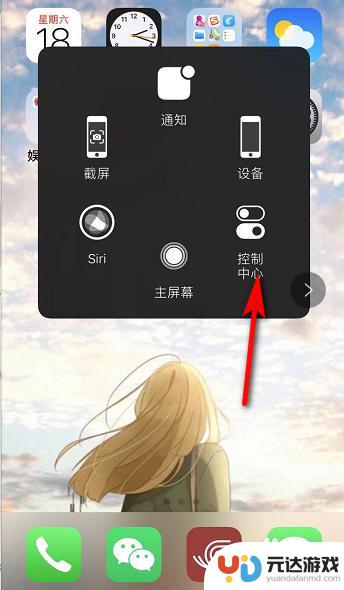
4.接着进入控制中心,我们可以看到在无限WiFi图标下方有个锁的图标。点击该图标,有红色的圈,表示屏幕方向锁定。如图所示。
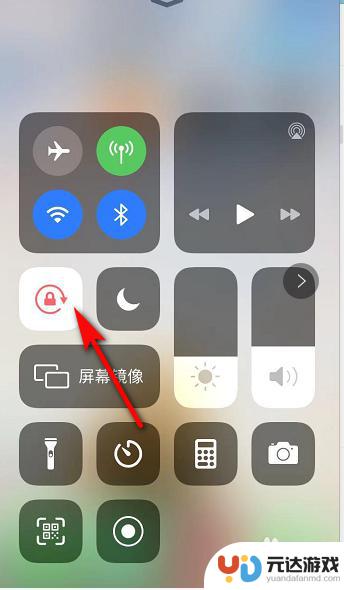
5.我们点击锁的图标后,红色的圈变成白色,表示屏幕可以进行旋转。如图所示。
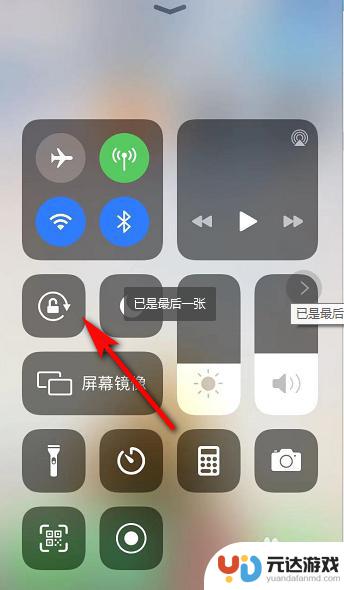
6.屏幕旋转打开后,我们如果要看横屏的视频。只需要将手机横放,手机屏幕也就跟着变动了。如图所示。
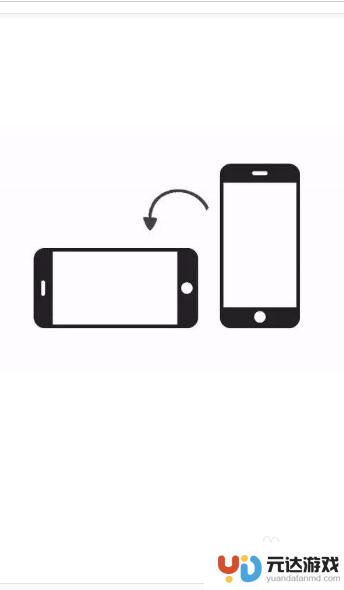
以上是关于如何在苹果手机设置中进行屏幕旋转调整的全部内容,如果您遇到了这种情况,可以按照以上方法解决,希望这能对大家有所帮助。
- 上一篇: 苹果手机如何通过usb将网络共享到电脑
- 下一篇: 手机苏宁易购怎么退货
热门教程
猜您喜欢
最新手机软件
- 1
- 2
- 3
- 4
- 5
- 6
- 7
- 8
- 9
- 10















